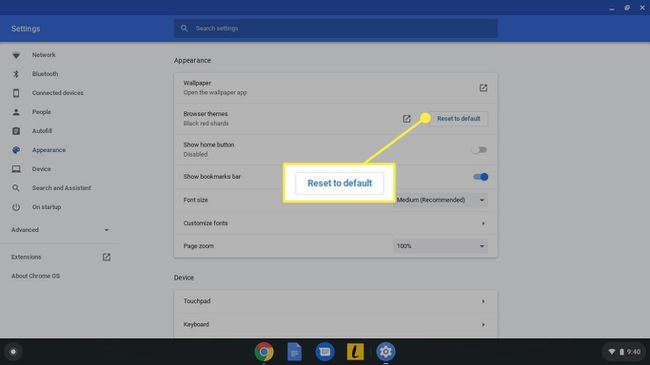Changer le fond d'écran et le thème sur votre Google Chromebook
Si vous savez comment modifier le fond d'écran et les thèmes de votre Chromebook, vous pouvez personnaliser le bureau et Google Chrome. Vous pouvez même choisir une de vos images pour le Chromebook Contexte.
Les instructions de cet article s'appliquent aux ordinateurs portables avec Chrome OS, quel que soit le fabricant de l'appareil.
Thèmes et fonds d'écran Chromebook
Les Chromebooks sont des ordinateurs portables légers conçus principalement pour applications de productivité et en naviguant sur le Web. En plus de plusieurs fonds d'écran préinstallés, le Chrome Web Store a des tonnes de thèmes gratuits qui modifient l'apparence de Google navigateur. Bien que de nombreux modèles soient disponibles, l'interface Chrome OS est standard sur tous les appareils, de sorte que les étapes pour changer le fond d'écran et le thème sont les mêmes pour tous les Chromebooks.
Vous n'avez pas besoin d'un Chromebook pour personnaliser le thème Google Chrome. Vous pouvez également créer des thèmes Chrome.
Comment changer le fond d'écran sur Chromebook
Pour choisir un autre fond d'écran pour votre Chromebook:
-
Sélectionnez le menu de la barre des tâches dans le coin inférieur droit du bureau, puis sélectionnez le Paramètreséquipement pour ouvrir le Paramètres du Chromebook.
Vous pouvez également accéder aux paramètres du Chromebook à partir du menu dans le coin supérieur droit du navigateur Google Chrome.

-
Allez dans le volet gauche de la Paramètres fenêtre et sélectionnez Personnalisation.
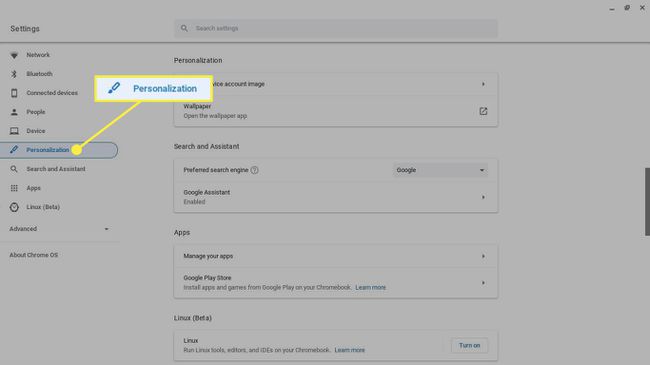
-
Sélectionner Fond d'écran.
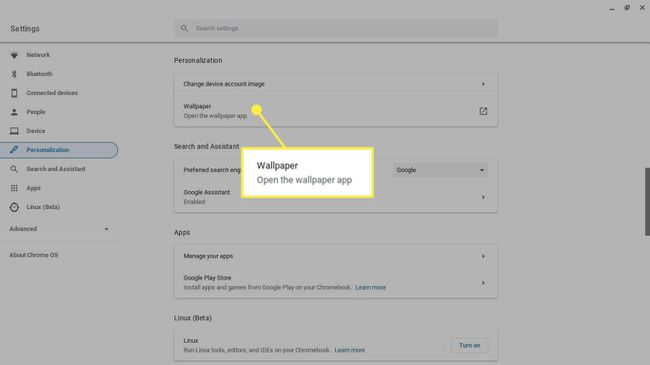
-
L'application Fond d'écran affiche les vignettes des images préinstallées. Sélectionnez les catégories dans le volet de gauche pour parcourir les options.
Sélectionner Rafraîchissement quotidien pour que Chrome OS choisisse un fond d'écran aléatoire dans la catégorie chaque fois que vous démarrez votre ordinateur.
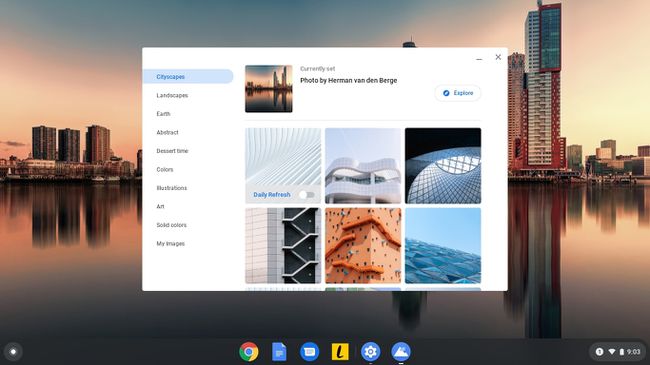
-
Sélectionnez le fond d'écran que vous souhaitez mettre à jour immédiatement sur le bureau.
Certaines images affichent des informations sur le photographe. Sélectionner Explorer sous le nom du photographe pour visiter le site Web du propriétaire.
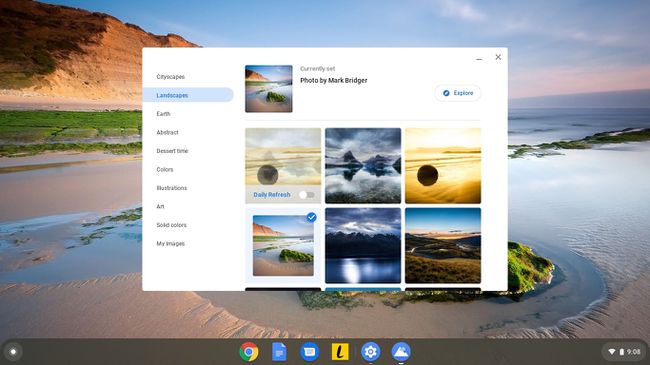
-
Si vous préférez utiliser l'une de vos images comme fond d'écran, sélectionnez Mes images. Vous verrez des vignettes de toutes les images dans votre dossier Téléchargements. Sélectionnez celui que vous souhaitez mettre à jour le bureau immédiatement.
Sélectionner Centre recadré en haut du menu pour recadrer l'image pour s'adapter à l'écran.
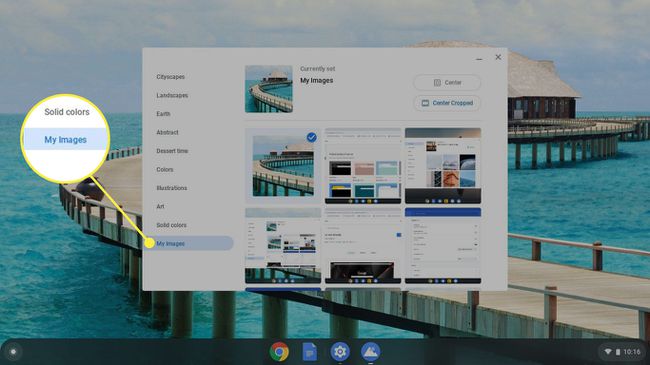
Comment changer de thème sur Chromebook
Pour télécharger et installer un nouveau thème pour Google Chrome:
-
Ouvrez Google Chrome, sélectionnez le trois points dans le coin supérieur droit, puis sélectionnez Paramètres dans le menu déroulant.

-
Dans le volet gauche du Paramètres fenêtre, sélectionnez Apparence.
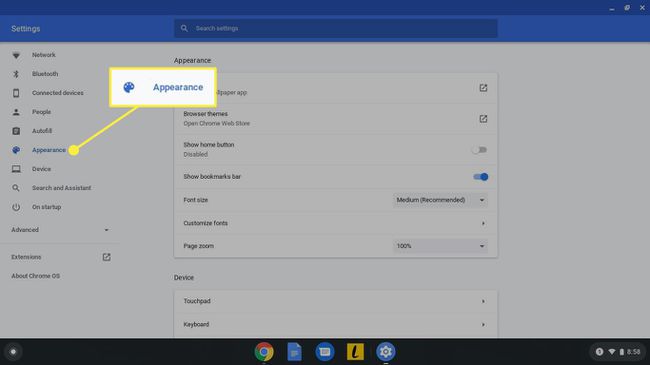
-
Sélectionner Thèmes du navigateur.
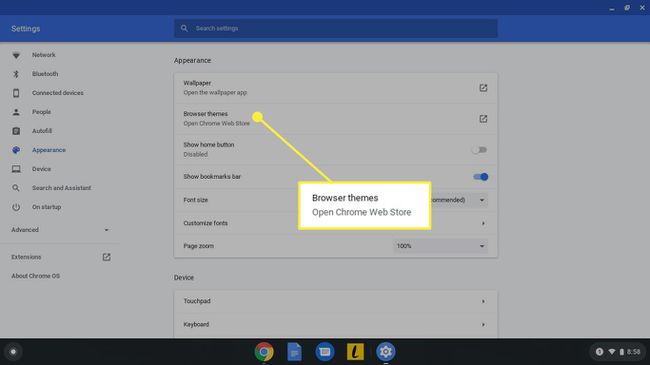
-
La section Thèmes du Chrome Web Store s'ouvre dans le navigateur Chrome. Faites défiler la page vers le bas pour parcourir des centaines d'options et sélectionnez le thème de votre choix.
Sélectionner Voir tout à côté d'une catégorie pour voir tous les thèmes de cette catégorie spécifique.
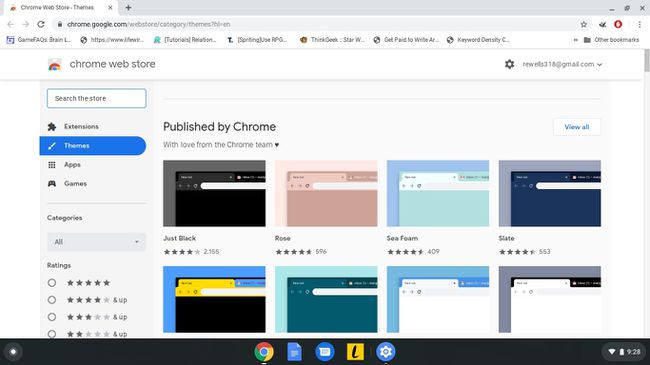
-
Sélectionner Ajouter à Chrome. Une fois installé, le nouveau thème est immédiatement appliqué à l'interface Chrome.
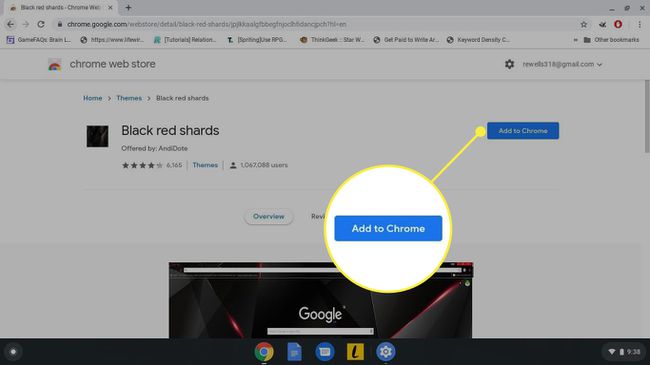
Comment réinitialiser le thème du navigateur Chrome par défaut
Si vous n'aimez pas l'apparence du nouveau thème, sélectionnez annuler sous la barre de recherche pour passer au thème précédent.
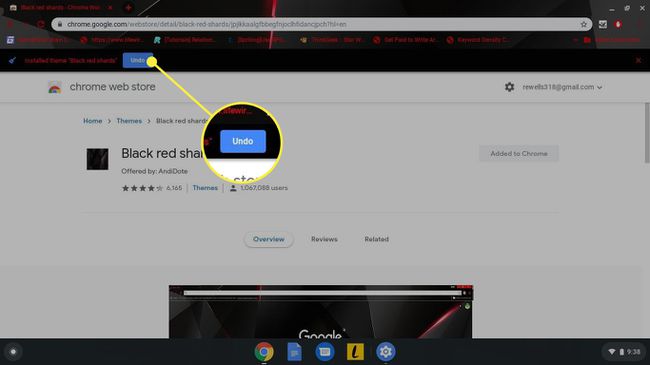
Vous pouvez également ramener le navigateur à son thème d'origine à partir des paramètres de Google Chrome. Allez au Apparence rubrique et sélectionnez Réinitialiser par défaut à côté de Thèmes du navigateur.